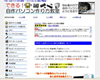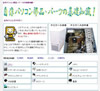マザーボードをPCケースに取り付ける
こちらのページでは、マザーボードをPCケースに取り付ける方法について、
わかりやすくご紹介しております(^v^)
 |
PCケースを用意しましょう!写真はミドルタワーのPCケースです。 |
 |
PCケースによって開け方は若干違いますが、ねじなどで簡単に取り外しできます。 |
 |
PCケースの中身です。このPCケースは、電源が付属しているタイプですので、左上に電源が見えますね。
電源が付属していないタイプのPCケースの場合は、電源を別途取り付ける必要があります。 |
 |
PCケースに付属しているバックパネルです。
ここは、マザーボードについているいろいろな外部コネクタが外にでてくる部分なのですが、PCケースに付属のものでは、サイズが合わないので、マザーボードに付属されているバックパネルに交換します。 |
 |
これがマザーボードに付属されていたバックパネルです。これを取り付けていきます! |
 |
取り付けは簡単です。もともとついていあったバックパネルを取り外して、新しいものをはめ込むだけです。
指で簡単にできます。「パチッ」とはめ込みましょう! |
 |
次に、マザーボードを取り付けるために、PCケースにマウントねじを取り付けます。
これがないとマザーボードをねじで固定することができません。 |
 |
PCケースにはたくさん穴が開いていますね。ここにマウントねじを取り付けていきます。
いろんな種類のマザーボードに対応するため、たくさん穴が開いていますが、使わない穴もあります。 |
 |
まずは、ご自分のマザーボードを仮置きしてみて、マウントねじを取り付ける位置を確認します。
マザーボードの説明書に書いてある場合もあります。 |
 |
マウントねじを取り付けたところです。
指で強く締めこめば大丈夫ですが、ペンチなどを使う場合、締め込みすぎてねじ穴を壊さないように注意しましょう! |
 |
マウントねじを取り付けた上にマザーボードを置いたところです。 |
 |
マザーボードの外部コネクタが、きちんとバックパネルにはまり込んでいるのを確認しておきましょう!
少しコツがいることもありますが、外部コネクタ側を先にはめ込んでから、マザーボードの位置を微調整すると、うまくいきやすいです。 |
 |
後は、ドライバーでマザーボードをねじで固定していきます。
あくまでパソコン部品の固定なので、自動車の整備みたいに強く締めこんでしまうと、あっという間に壊してしまいます(^^;)
軽く締めこんでいき、少しひっかかったと思ったら、2〜3ミリくっと締めこむくらいのイメージで十分固定できます。 |
 |
これでマザーボードをPCケースに取り付けることができました! |
次は、パソコンの記憶スペースである、ハードディスクを取り付けていきましょう!
![]()
![]()
<ページの一番上へ>